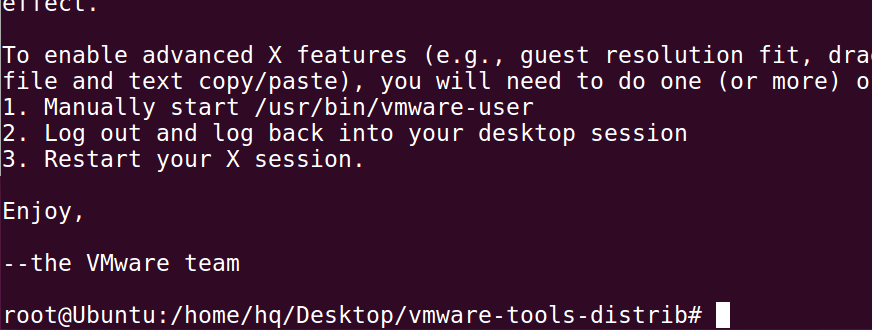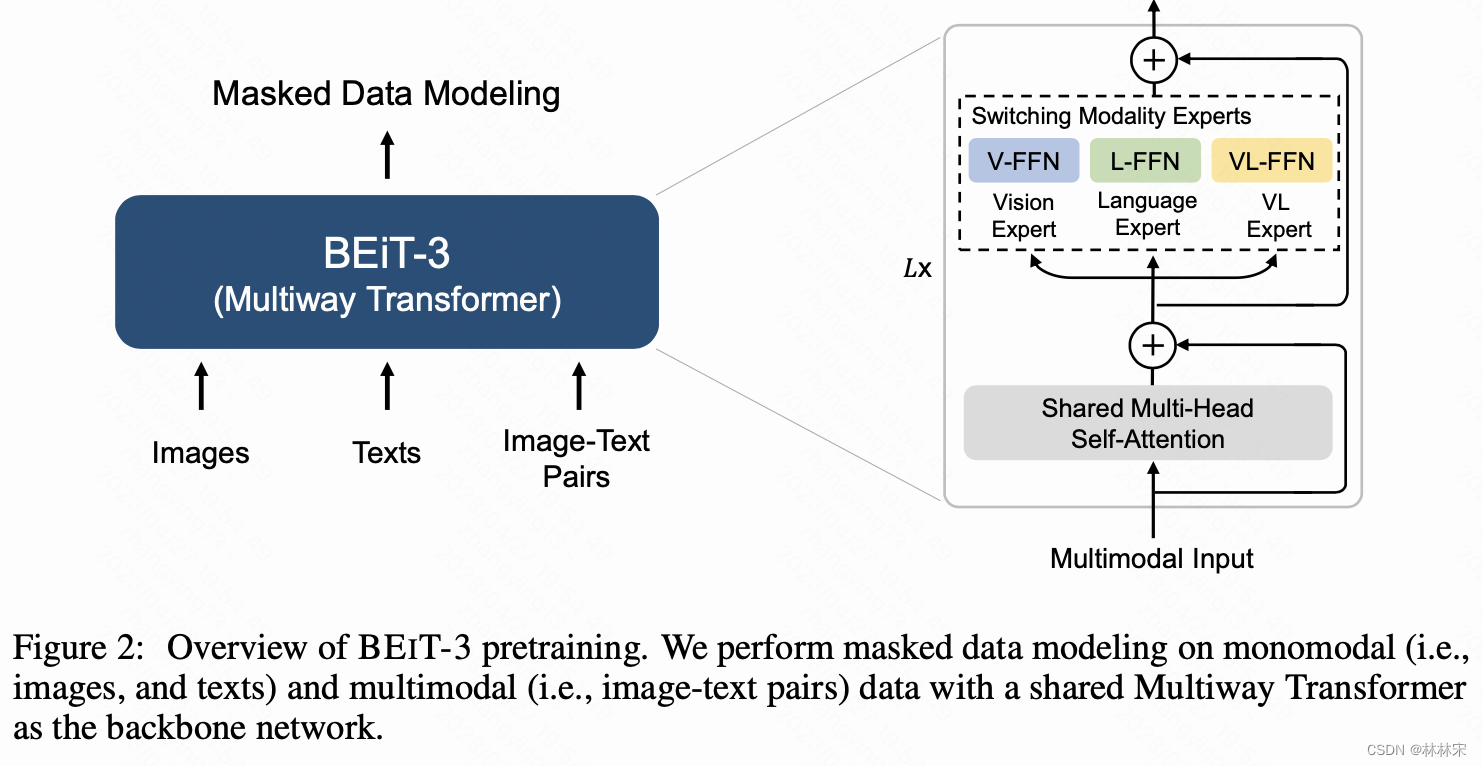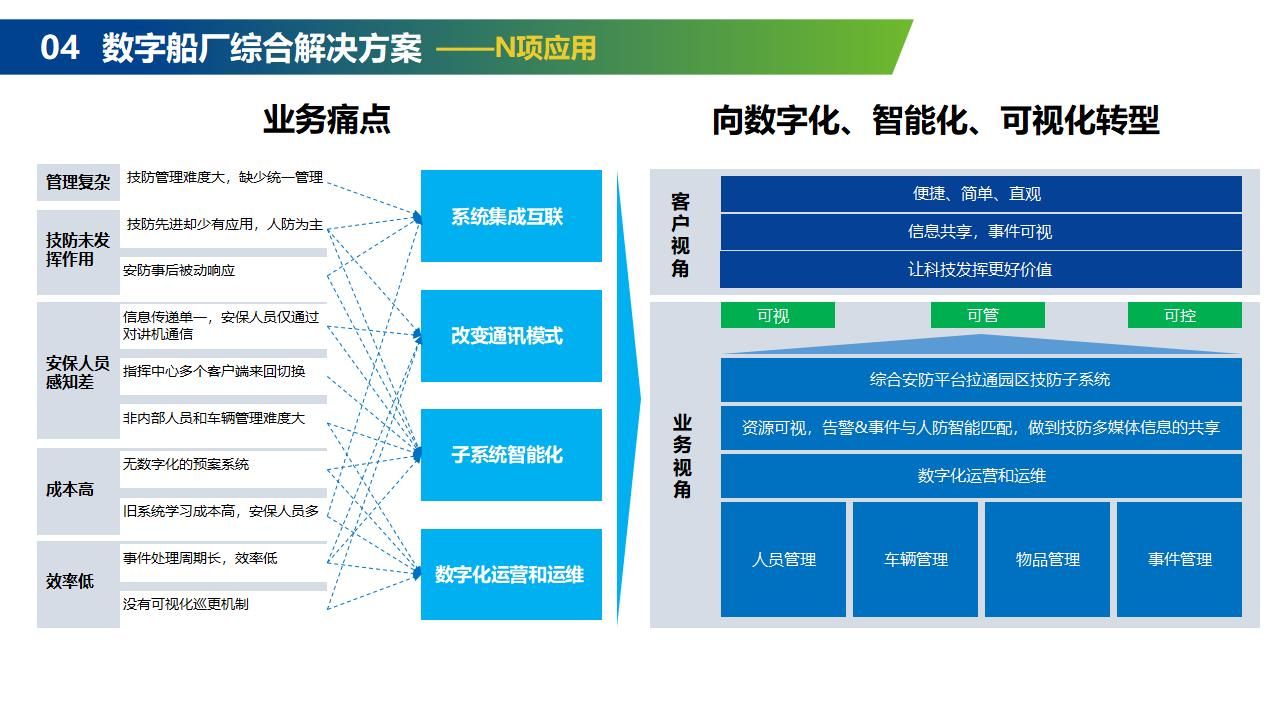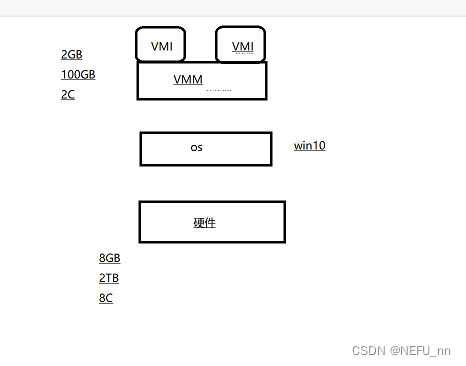ubantu作为一款非常好用的Linux发行版本,深受广大开发者的喜爱😃,为了开发的方便,人们常常在windows电脑中安装VMware虚拟机来运行Linux系统,我们时常会遇到这样一种情况:无法互传虚拟机与主机文件。
原因就是没有安装或没有在Ubuntu中正确安装VMwareTools工具
接下来就来进行VMwareTools工具的安装👇
在进入虚拟机并打开ubuntu后,点击“虚拟机”→点击“安装VMware tools”(若之前点击过这个选项但没有进行安装VMware tools,则显示“更新VMware tools”,我这里就是😄)
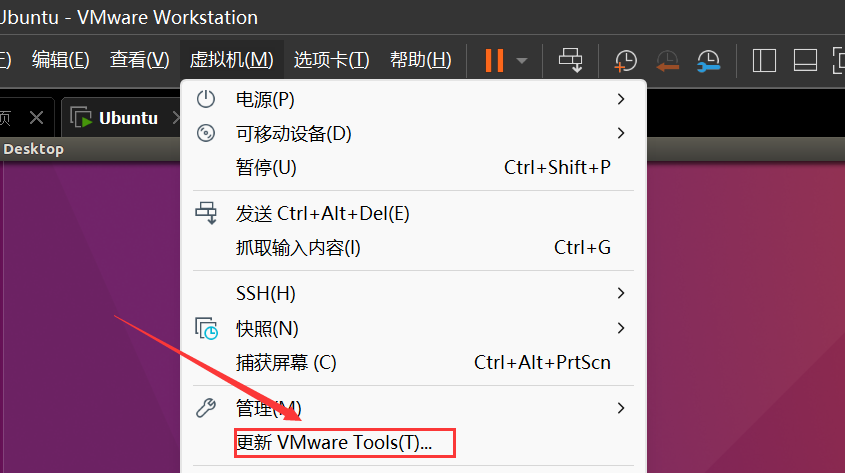
这时会自动进入一个文件管理器窗口,并且在Ubuntu桌面左边应用栏会显示一个DVD光盘图标,这个DVD光盘就是VMware tools的光盘文件包。这里面最重要的就是那个压缩文件,待会用到这个文件进行VMware tools的安装。
将这个压缩包复制到桌面
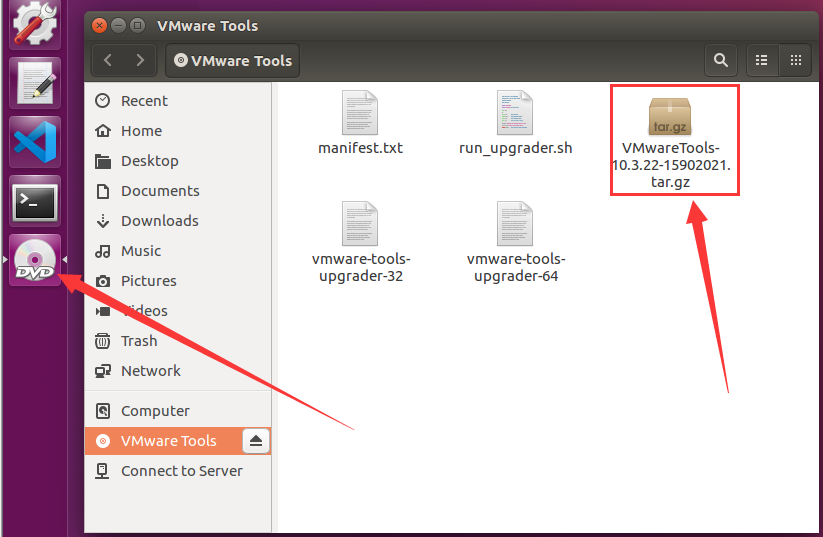
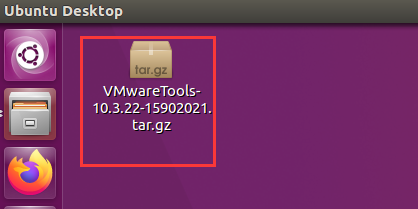
对桌面上这个压缩包进行解压缩:
用快捷键ctrl alt t 打开终端,输入命令对该压缩包解压,命令是
‘’’
tar zxf VMwareTools-10.3.22-15902021.tar.gz
‘’’

回车,会在桌面显示一个名为vmware-tools-distrib的解压后的文件夹👇
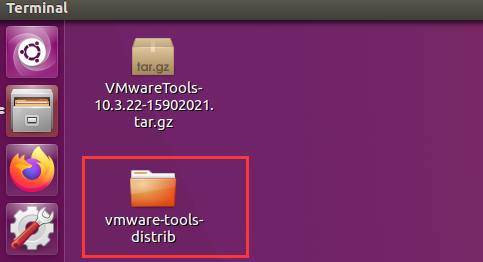 ``
``
打开该文件夹,可以看到一个叫vmware-install.pl的文件夹,这个文件夹就是安装文件
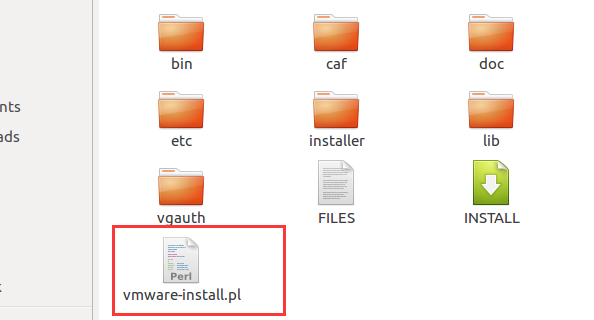
在终端中运行该文件,如下

发现终端提示请使用超级管理员模式运行↓
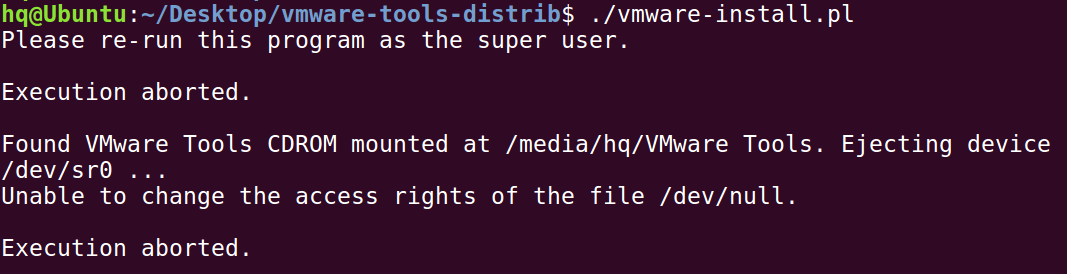
进入超级管理员模式 ↓:输入命令sudo su,回车后输入用户密码再回车进入超级管理员模式

再运行vmware-install.pl文件

再第一次停顿处输入yes,回车之后其他的停顿处都按回车继续安装,直至终端窗口文字滚动完成,到如下这个截图样式就是表示安装完成